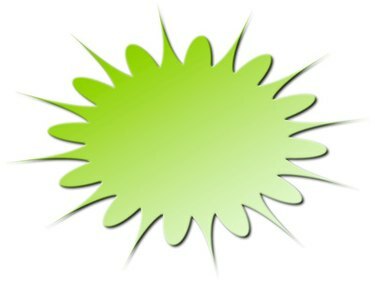
ФлекиСИГН графички програми вам помажу да дизајнирате логотипе за ваше пословање и друге пројекте.
Произведен од стране СА Интернатионал, ФлекиСигн је софтвер за дизајн знакова са могућношћу објављивања на десктопу и цртања. Софтвер садржи траке са алаткама за прилагођавање вашег цртежа, укључујући алате за обликовање, алате за текст и алате за линије. ФлекиСИГН долази у Про верзији, Екперт верзији, Принт & Цут верзији, Леттер верзији и Десигнер верзији. Овај водич је увод у основне карактеристике ФлекиСИГН-а када почињете са новим дизајнерским пројектом.
Корак 1
Кликните на „Старт“, „Сви програми“ и „ФлекиСИГН“ да бисте отворили ФлекиСИГН. Кликните на „Датотека“ у менију и изаберите „Ново“.
Видео дана
Корак 2
Кликните на облике алата „Правоугаоник“, „Овал“ или „Круг“ на траци са алаткама. Кликните и превуците преко главног екрана да бисте креирали облик. Кликните на „Виев“ у менију „Филе“ и кликните на „ДесигнЦентрал“ да бисте променили својства објекта.
Корак 3
Кликните на картицу „Документ“ у оквиру ДесигнЦентрала да бисте променили величину цртежа и боју позадине. Кликните на картицу „Маргине“ да бисте променили маргине цртежа и кликните на картицу „Величина“ да бисте променили величину и позицију.
Корак 4
Додајте текст свом цртежу кликом на алатку „Хоризонтални текст“ или „Вертикални текст“. Центрирајте миша унутар цртежа, кликните и откуцајте текст.
Корак 5
Нацртајте равне или закривљене линије. Кликните на алатку „Безиер Патх“, кликните на цртеж где желите да линија почиње и кликните на место где желите да се линија заврши. Појављује се линија. Додајте додатне линије ако желите да нацртате полигоналне облике.
Корак 6
Одштампајте свој цртеж тако што ћете кликнути на дугме "Филе", а затим кликнути на "РИП анд Принт". Подесите својства у Оквир за дијалог „РИП и штампај“, а затим кликните на „Пошаљи“ да бисте послали дизајн у ред чекања менаџера производње за штампање.




